Мобилна апликација Мицрософт Теамс сада подржава видео позиве

Мобилна апликација Мицрософт Теамс сада подржава видео позиве између осталих функција доступних у верзији апликације за преглед.
Имате проблема са Мицрософт Ворд-ом? Испробајте ове уобичајене поправке
Проверите дозволе за фајл ако се датотека не отвара
Користите Таск Манагер да завршите задатак, а затим поново покрените Ворд ако се сруши
Онемогућите додатне додатке ако Ворд споро ради
Мицрософт Ворд је један од најчешће коришћених Мицрософт 365 програма. Не само да има неке цоол шаблоне, већ се такође користи за куцање важних докумената, писама и још много тога. Понекад, међутим, Ворд можда неће радити како се очекивало и можда ћете на крају добити код грешке или поруку о грешци. Ево погледа на неке од најчешћих проблема са Ворд-ом и како можете да их решите.
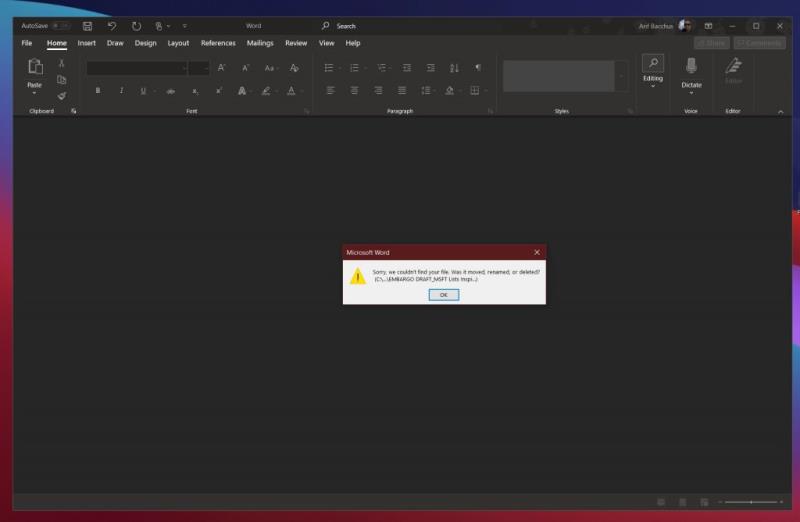
Покушавате да отворите датотеку, али Ворд се не сналази? У овом случају, Мицрософт Ворд вам може дати поруку у којој се каже да је дошло до грешке при покушају отварања датотеке. Ово се обично дешава када немате дозволу да отворите датотеку, или ако је датотека премештена са првобитне локације или је избрисана.
Да бисте ово поправили, проверите у Филе Екплорер-у или покрените претрагу у оперативном систему Виндовс 10 да бисте видели где је датотека отишла. Да бисте откључали датотеку и добили дозволу да је отворите, у међувремену идите на локацију на којој је сачувана, кликните десним тастером миша на датотеку, а затим изаберите својства. Одатле ћете желети да кликнете на опцију деблокирања.
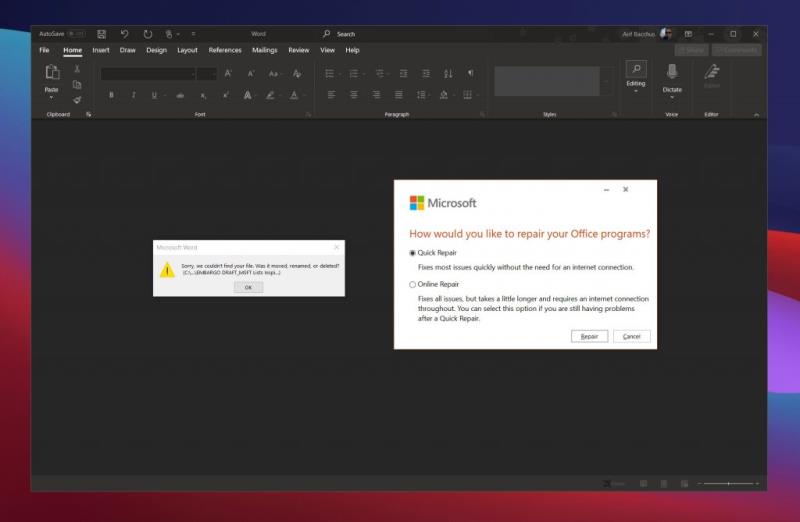
Још један уобичајени проблем са Мицрософт Ворд-ом је да се може срушити или замрзнути приликом отварања документа. Ово се може догодити када Ворд има проблема са читањем садржаја документа или ако документ има много слика и текста.
У већини случајева, најбоље је сачекати и пустити Ворд да сам покуша да реши проблем. Уз ризик да изгубите свој документ, такође можете да покушате да принудно затворите Ворд помоћу менаџера задатака тако што ћете притиснути ЦТРЛ+АЛТ+ДЕЛ и кликнути на Менаџер задатака, потражити Мицрософт Ворд, а затим кликнути на Заврши задатак. Ово ће програму дати нови почетак. У већини случајева, Ворд ће покушати да аутоматски поврати документ онако како сте га последњи пут имали и отвориће окно задатака Опоравак документа. Ипак, опет, ово је последње средство.
Ако Ворд и даље има проблем и даље вам шаље поруке о грешци, добићете поруку да је документ изазвао озбиљну грешку. У овом случају, можда ћете морати да потпуно ресетујете Мицрософт Ворд. Да бисте то урадили, идите на Виндовс 10 Старт мени и откуцајте Адд ор Ремове Програмс. Затим са листе изаберите Оффице или Мицрософт 365, а затим Измени. Требало би да добијете опцију за брзу поправку. Изаберите, ово и Ворд ће бити ресетован.
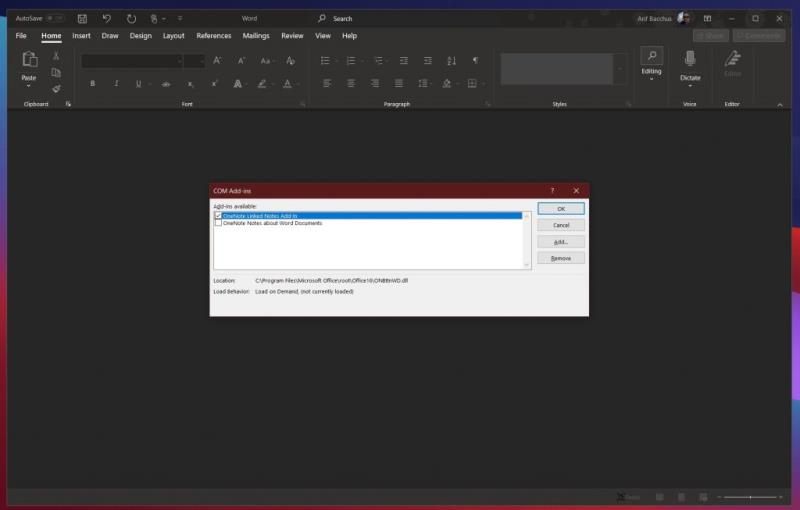
Последње питање на нашој листи има везе са спорим радом Мицрософт Ворд-а. То може бити то што нисте на време ухватили унос са тастатуре или је потребно неко време да се учитају слике или друге ставке менија. У већини ситуација препоручујемо да користите опцију брзе поправке коју смо описали горе.
Међутим, као алтернатива, можда бисте желели да покушате да онемогућите додатне додатке. Они имају за циљ да побољшају ваше искуство, али такође могу успорити ствари. Можете их онемогућити тако што ћете кликнути на мени Датотека, затим на Опције, а затим на Додавање. Кликните на додатак, а затим на дугме Иди. Тада ћете моћи да је онемогућите кликом на Уклони.
Ако све друго не успе и наиђете на проблем са Ворд-ом, Мицрософт је ту да вам помогне. Као што је покривено претплатом на Мицрософт 365, увек можете контактирати Мицрософт за помоћ. Једноставно посетите ову страницу за подршку и започните ћаскање.
Мобилна апликација Мицрософт Теамс сада подржава видео позиве између осталих функција доступних у верзији апликације за преглед.
Мицрософт листе су Мицрософт 365 апликација која вам помаже да пратите информације и организујете свој рад. Можете га користити и у тимовима и Схарепоинт-у. Сазнајте више.
Ево погледа како можете да останете продуктивни са Мицрософт То до у оперативном систему Виндовс 10
Ево неких уобичајених проблема са речима и како их можете решити
Заборавили сте да сачувате своју Екцел бележницу? Ево погледа како га можете опоравити.
Ево како можете да користите То До у Оутлоок-у са Мицрософт 365 за своју предност у продуктивности.
Ево погледа на неке од најчешћих ОнеДриве проблема и како можете да их решите
Да ли сте икада чули за Мицрософт Иаммер? То је алатка за друштвено умрежавање која ће вам помоћи да се повежете и сарађујете са људима широм ваше организације, а данас се добро бавите тим.
Да ли се ваша компанија управо укључила у Мицрософт 365? Ево погледа на нека подешавања која би требало да конфигуришете да бисте прилагодили Мицрософт 365 искуство на мрежи како бисте га учинили својим.
Ево неких од најчешћих кодова грешака програма Мицрософт Екцел и како их можете поправити.
Ево како можете да управљате састанцима у Оутлоок-у
Ако користите Виндовс 10 и тражите бесплатне начине за снимање екрана, постоје опције. Постоје три бесплатна начина за снимање екрана
Ево погледа на неке уобичајене грешке у Екцел формули и како их можете поправити
Мицрософт Бинг сада ради више од једноставног претраживања веба. Такође може да прикаже резултате унутар ваше организације, укључујући датотеке, контакте и
Да ли је ваше пријемно сандуче у нереду у Оутлоок-у? Покушајте да поставите правила. У нашем најновијем водичу за Мицрософт 365, добро објасните како можете да користите правила за аутоматско премештање, означавање и одговарање на поруке е-поште.
Проводите више времена у имејловима ових дана? Ево погледа на неке од наших најбољих пракси за Мицрософт Оутлоок на Виндовс 10.
Ево како можете да искористите код за претплату на Мицрософт 365 или Оффице 365
Када додате датотеку у одељак са датотекама свог Мицрософт тима, могу је уређивати сви у Мицрософт тимовима, а не само креатор датотеке. Постоје
Да ли сте управо купили Сурфаце Дуо? Ако јесте, ево неких од наших омиљених савета и трикова о томе како да на најбољи начин искористите Мицрософт Теамс на Андроид уређају са два екрана.
Да ли се осећате разочарано или мислите да не радите много у Мицрософт тимовима? Ево како можете да останете продуктивни у тимовима и помогнете да се фокусирате.
Pronađite detaljne korake kako da vratite svoj Instagram nalog nakon što je onemogućen.
Желите да избришете истекле пропуснице и средите Аппле новчаник? Пратите док објашњавам у овом чланку како да уклоните ставке из Аппле новчаника.
Било да сте одрасла или млада особа, можете испробати ове апликације за бојење да бисте ослободили своју креативност и смирили свој ум.
Овај водич вам показује како да решите проблем са вашим Аппле иПхоне или иПад уређајем који приказује погрешну локацију.
Погледајте како можете да омогућите и управљате Не узнемиравај на иПад-у како бисте се могли фокусирати на оно што треба да урадите. Ево корака које треба пратити.
Погледајте различите начине на које можете повећати своју тастатуру на иПад-у без апликације треће стране. Такође погледајте како се тастатура мења са апликацијом.
Да ли се суочавате са грешком иТунес не открива иПхоне или иПад на вашем Виндовс 11 рачунару? Испробајте ове проверене методе да одмах решите проблем!
Осећате да ваш иПад не ради брзо? Не можете да надоградите на најновији иПадОС? Пронађите овде знакове који говоре да морате да надоградите иПад!
Тражите кораке како да укључите аутоматско чување у програму Екцел? Прочитајте овај водич о укључивању аутоматског чувања у Екцел-у на Мац-у, Виндовс 11 и иПад-у.
Погледајте како можете да држите своје лозинке у Мицрософт Едге-у под контролом и спречите прегледач да сачува све будуће лозинке.


























